win10此应用无法在你电脑上运行的解决方法 win10此应用无法在你的电脑上运行怎么办
更新时间:2023-06-21 13:58:19作者:zheng
有些用户在使用win10电脑的时候发现打开软件时电脑会提示此应用无法运行,这该怎么办呢?今天小编教大家win10此应用无法在你电脑上运行的解决方法,操作很简单,跟着小编一起来操作吧。
方法如下:
1、在不能正常使用的软件上,点击鼠标右键选择“属性”。

2、将属性窗口切换到“兼容性”标签,勾选“以兼容模式运行这个程序”。然后在下拉列表中选择合适的系统,不知道该选择哪个系统的话,可以逐一选择试用。

3、或者直接点击“运行兼容性疑难解答”,再点击“尝试建议的设置”,交给系统进行调试。
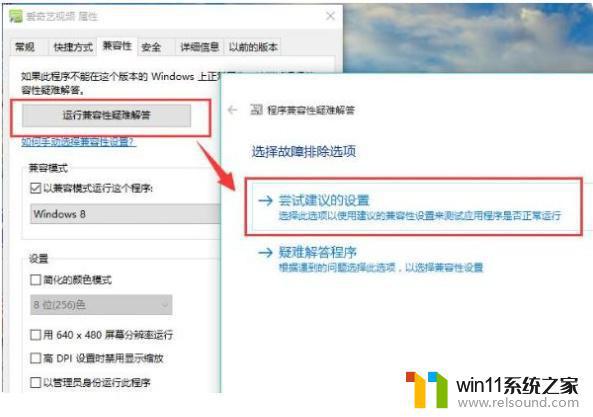
以上就是关于win10此应用无法在你电脑上运行的解决方法的全部内容,有出现相同情况的用户就可以按照小编的方法了来解决了。















